Keynote – Benutzerhandbuch für iPhone
- Willkommen
- Neue Funktionen in Keynote 14.0
-
- Einführung in Keynote
- Einführung in Bilder, Diagramme und andere Objekte
- Erstellen einer Präsentation
- Auswählen, wie in der Präsentation navigiert werden soll
- Öffnen einer Präsentation
- Sichern und Benennen einer Präsentation
- Suchen einer Präsentation
- Drucken einer Präsentation
- Kopieren von Text und Objekten zwischen Apps
- Grundlegende Touchscreen-Gesten
- Erstellen einer Präsentation mit VoiceOver
-
- Ändern der Objekttransparenz
- Füllen von Formen und Textfeldern mit einer Farbe oder einem Bild
- Hinzufügen von Rahmen zu Objekten
- Hinzufügen eines Untertitels oder Titels
- Hinzufügen einer Spiegelung oder eines Schattens
- Verwenden von Objektstilen
- Vergrößern, Verkleinern, Drehen und Spiegeln von Objekten
- Erstellen einer interaktiven Präsentation durch Hinzufügen verlinkter Objekte
-
- Vorführen von Präsentationen auf dem iPhone
- Präsentation auf separatem Monitor vorführen
- Auf einem iPhone über das Internet vorführen
- Verwenden einer Fernbedienung
- Erstellen einer automatisch ablaufenden Präsentation
- Vorführen einer Präsentation mit mehreren Moderatoren
- Hinzufügen und Ansehen von Moderatornotizen
- Testen einer Präsentation auf deinem Gerät
- Wiedergeben einer aufgezeichneten Präsentation
-
- Senden einer Präsentation
- Einführung in die Zusammenarbeit
- Einladen anderer Personen zur Zusammenarbeit
- Zusammenarbeit an einer geteilten Präsentation
- Ansehen der neuesten Aktivität in einer geteilten Präsentation
- Ändern der Einstellungen einer geteilten Präsentation
- Beenden der Freigabe einer Präsentation
- Geteilte Ordner und Zusammenarbeit
- Verwenden von Box für die Zusammenarbeit
- Erstellen eines animierten GIF
- Präsentation in einen Blog posten
- Copyright
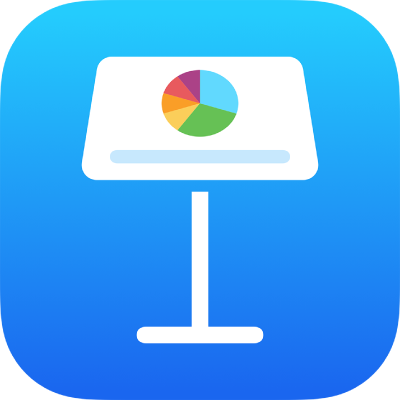
Festlegen deines Autornamens für Kommentare in Keynote auf dem iPhone
Der Autorname wird oben links in Kommentaren angezeigt. Du kannst den Namen später jederzeit ändern.
Autorname für Kommentare festlegen
Tippe auf
 , tippe auf „Einstellungen“ und dann auf „Autorname“.
, tippe auf „Einstellungen“ und dann auf „Autorname“.Gib einen Namen ein und tippe dann auf der Tastatur auf „Fertig“.
Alle Kommentare, die du zu einem früheren Zeitpunkt zur Präsentation hinzugefügt hast, werden geändert und zeigen nun den neuen Namen. Kommentare, die du in anderen Präsentationen hinzugefügt hast, werden ebenfalls aktualisiert.
Der neue Autorname wird zum standardmäßigen Autornamen für neue Keynote-Präsentationen und ersetzt den Autornamen in all deinen anderen Präsentationen.
Der Name wird nicht auf eine Präsentation angewendet, die mit anderen Personen geteilt wird. Der Name für geteilte Präsentationen, der in Kommentaren und in der Teilnehmerliste erscheint, ist der Name, den du mit deiner Apple-ID verwendest. Besuche die Apple-ID-Accountseite, wenn du den Namen (ohne die Apple-ID) ändern willst. Tippe nach dem Anmelden oben rechts neben deinen Account-Informationen auf „Bearbeiten“, nimm die gewünschten Änderungen vor und tippe auf „Fertig“.
Wichtig: Wenn du den Namen ändern willst, der mit deiner Apple-ID verwendet wird, erscheint dieser neue Name in allen Apps und an allen anderen Orten, an denen du deine Apple-ID verwendest.
Wenn du die Freigabe einer Präsentation beendest, wird der Autorname in Kommentaren wieder in den Autornamen geändert, der in Keynote festgelegt ist.